Streamlabs OBS komandu pielāgošana var radīt atšķirību starp aizraujošu straumi un viduvēju straumi. Ja vēlaties iesaistīt skatītājus un izmantot interaktīvus elementus savās tiešraidēs, komandas ir ļoti svarīgas. Šajā pamācībā soli pa solim parādīšu, kā pareizi iestatīt komandas Streamlabs OBS, lai padarītu savas straumes dinamiskākas un izklaidējošākas.
Galvenie ieguvumi
- Komandas nodrošina interaktivitāti un iesaisti straumēšanas laikā.
- Katru komandu var viegli pievienot, rediģēt vai dzēst.
- Mainīgie lielumi nodrošina personalizētas atbildes un dinamisku saturu.
Pakāpenisks ceļvedis komandu iestatīšanai
1. solis: aktivizējiet Cloudbot un pārbaudiet iestatījumus
Lai Streamlabs OBS sistēmā izveidotu savas komandas, ir jāaktivizē Cloudbot. To var izdarīt, noklikšķinot uz ikonas Cloudbot kreisajā sānjoslā. Pārliecinieties, ka Cloudbot ir aktivizēts un tam ir piešķirtas moderatora tiesības, lai nodrošinātu netraucētu funkcionalitāti.
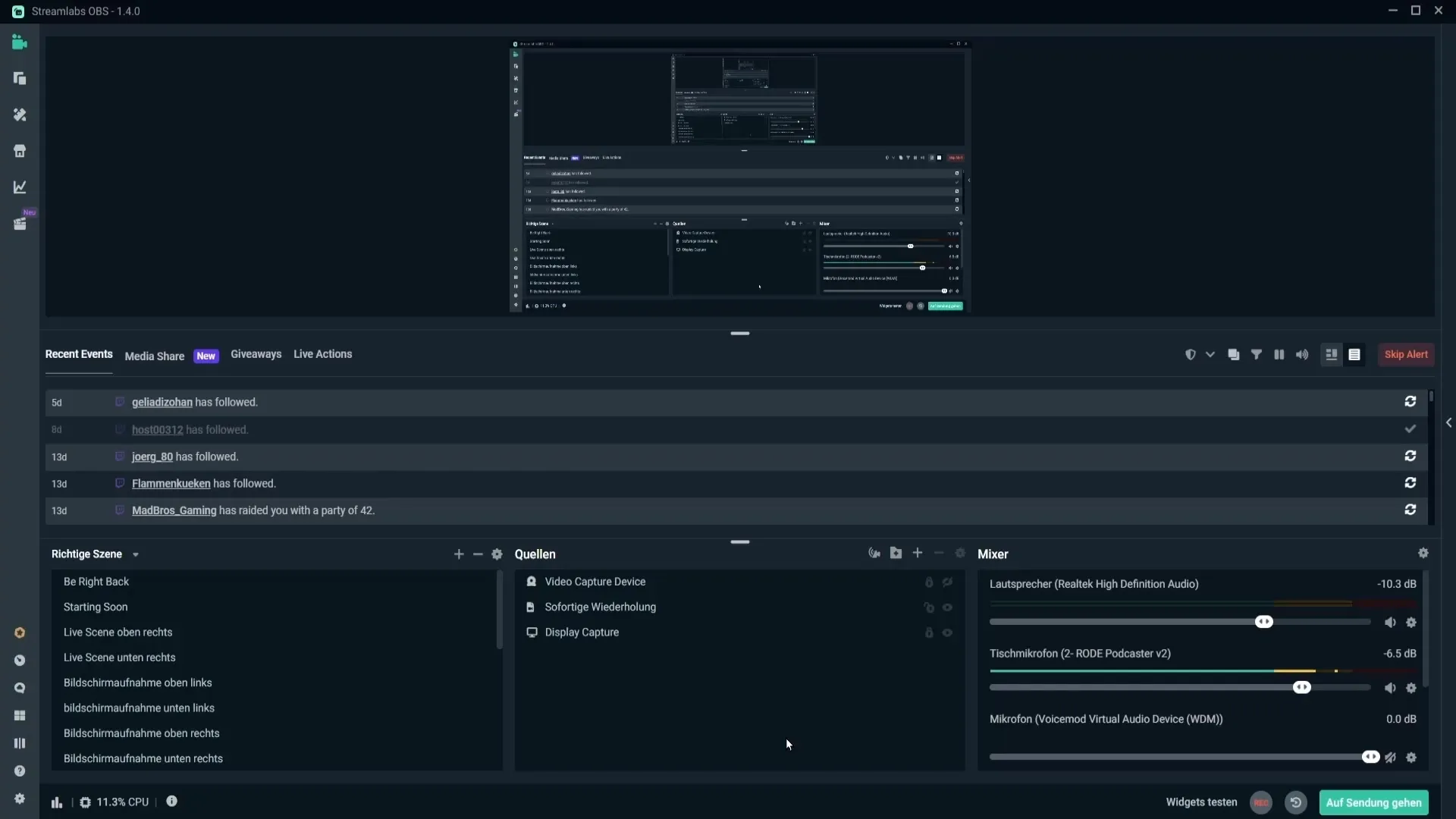
2. solis: Pārejiet uz komandu iestatījumiem
Kad esat aktivizējis mākoņbotu, dodieties uz komandu iestatījumiem. Noklikšķiniet uz cilnes "Komandas", un jūs redzēsiet dažādas kategorijas, piemēram, "Noklusējuma", "Pielāgotas" un "Giveaway". Šeit varat pievienot jaunas komandas vai rediģēt esošās.
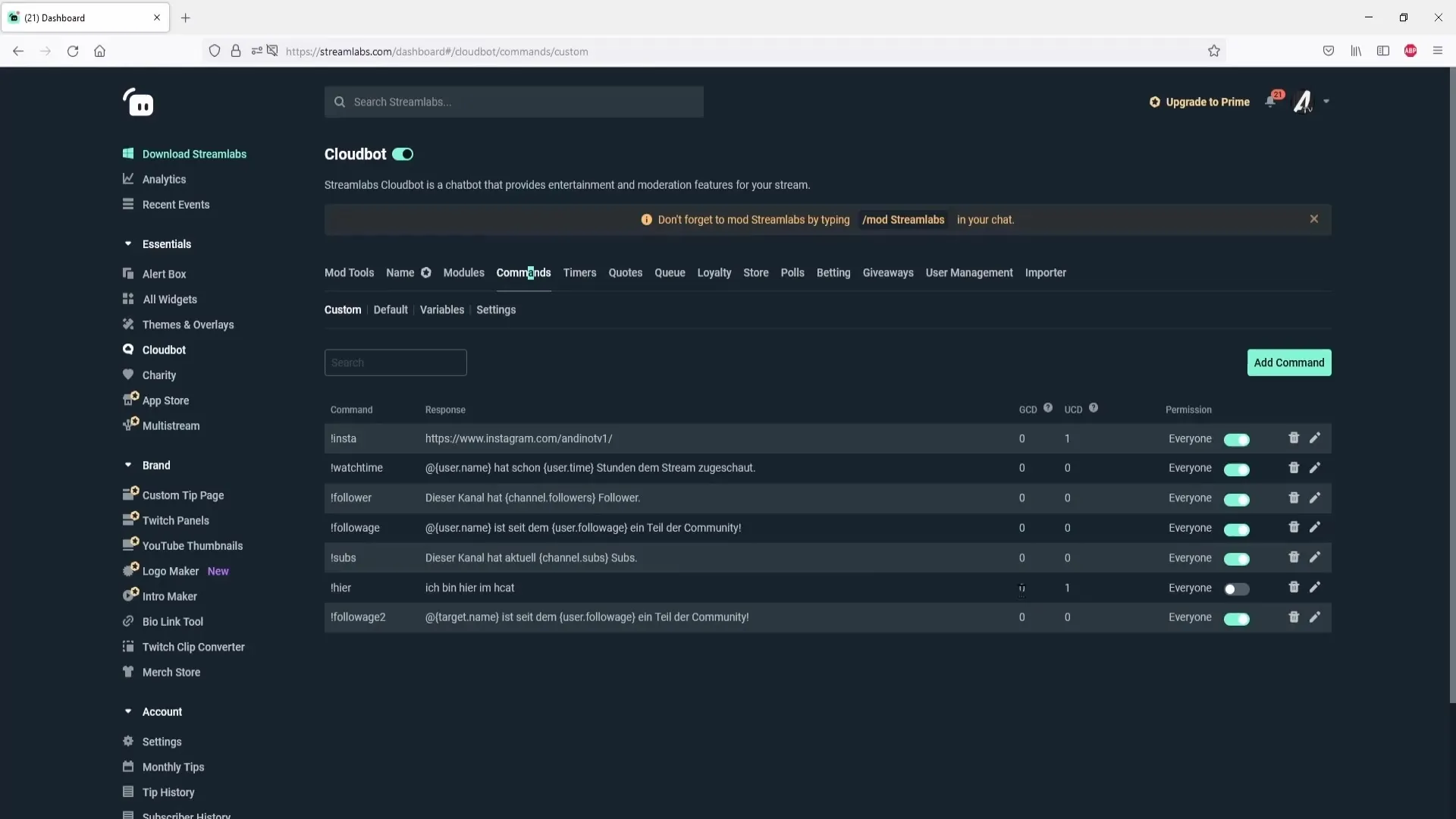
Solis Nr. 3: Pievienojiet jaunu komandu
Lai pievienotu jaunu komandu, ievadiet komandu!add command
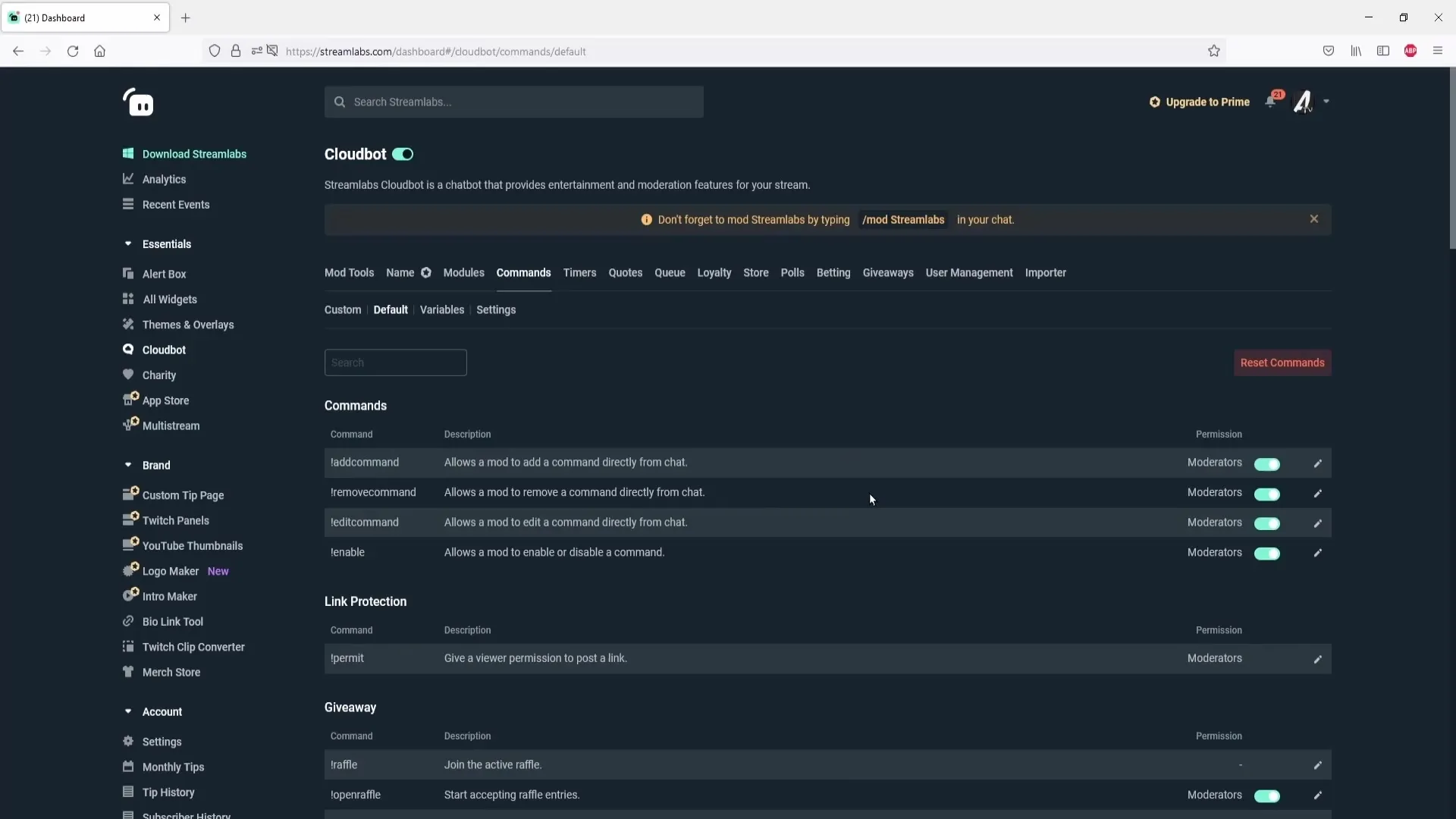
Solis 4: Komandas dzēšana
Ja vēlaties
Solis 5: Komandas rediģēšana
Ja vēlaties rediģēt esošo komandu, izmantojiet komandu!rediģēt komandu
Solis 6: Komandu atļauju iestatīšana un ierobežošana
Katrai komandai varat iestatīt atļaujas, lai noteiktu, kas to var izmantot. Piemēram, ja vēlaties nodrošināt, ka kādu komandu var izmantot tikai moderatori, attiecīgi pielāgojiet atļaujas.
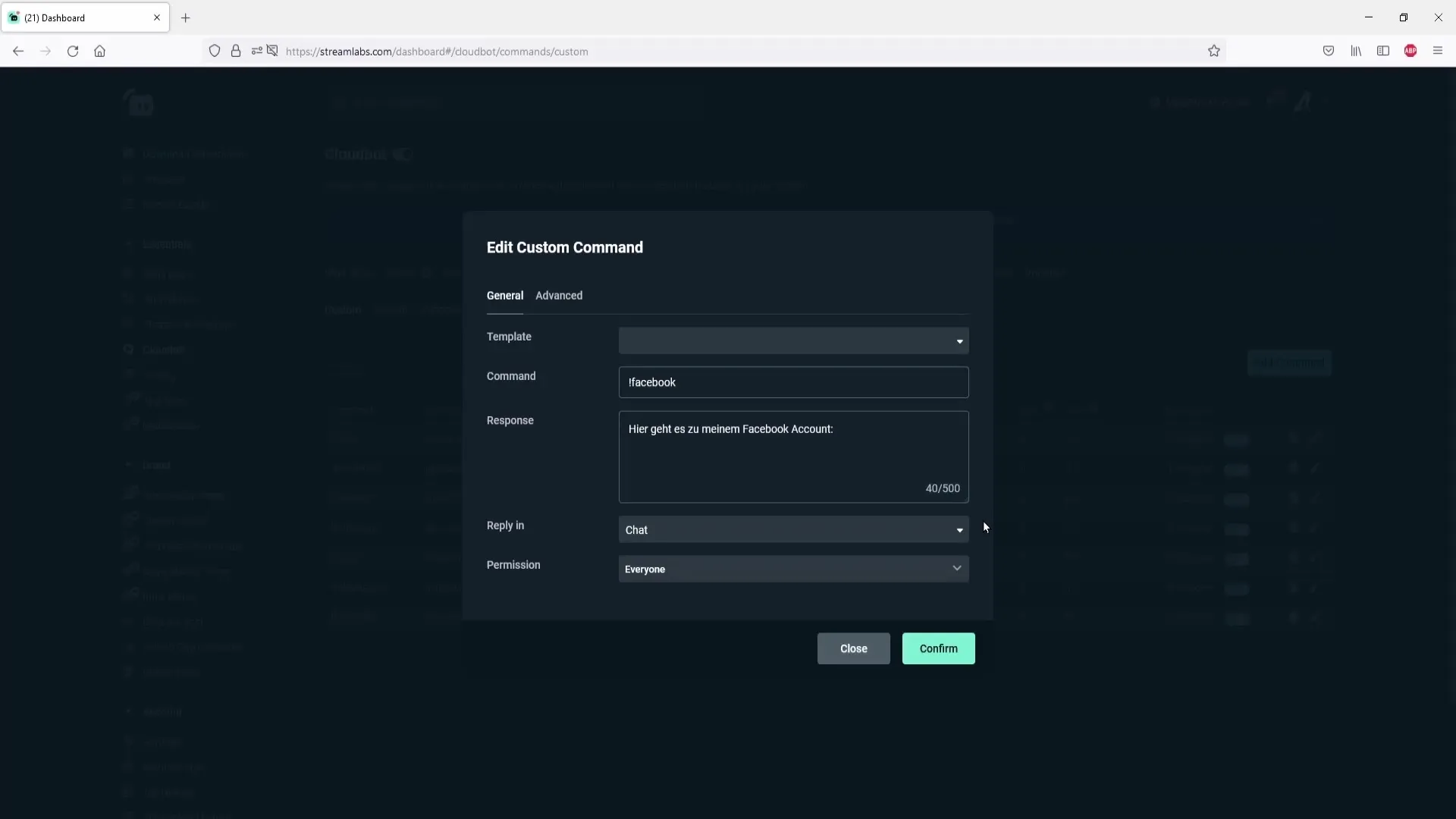
Solis 7: Iestatiet komandu darbības laika ierobežojumus
Lai izvairītos no surogātpasta, komandām varat iestatīt atvēlēto laiku. Tas nozīmē, ka skatītāji var izmantot komandu tikai reizi 30 sekundēs vai citā jūsu norādītajā laikā.
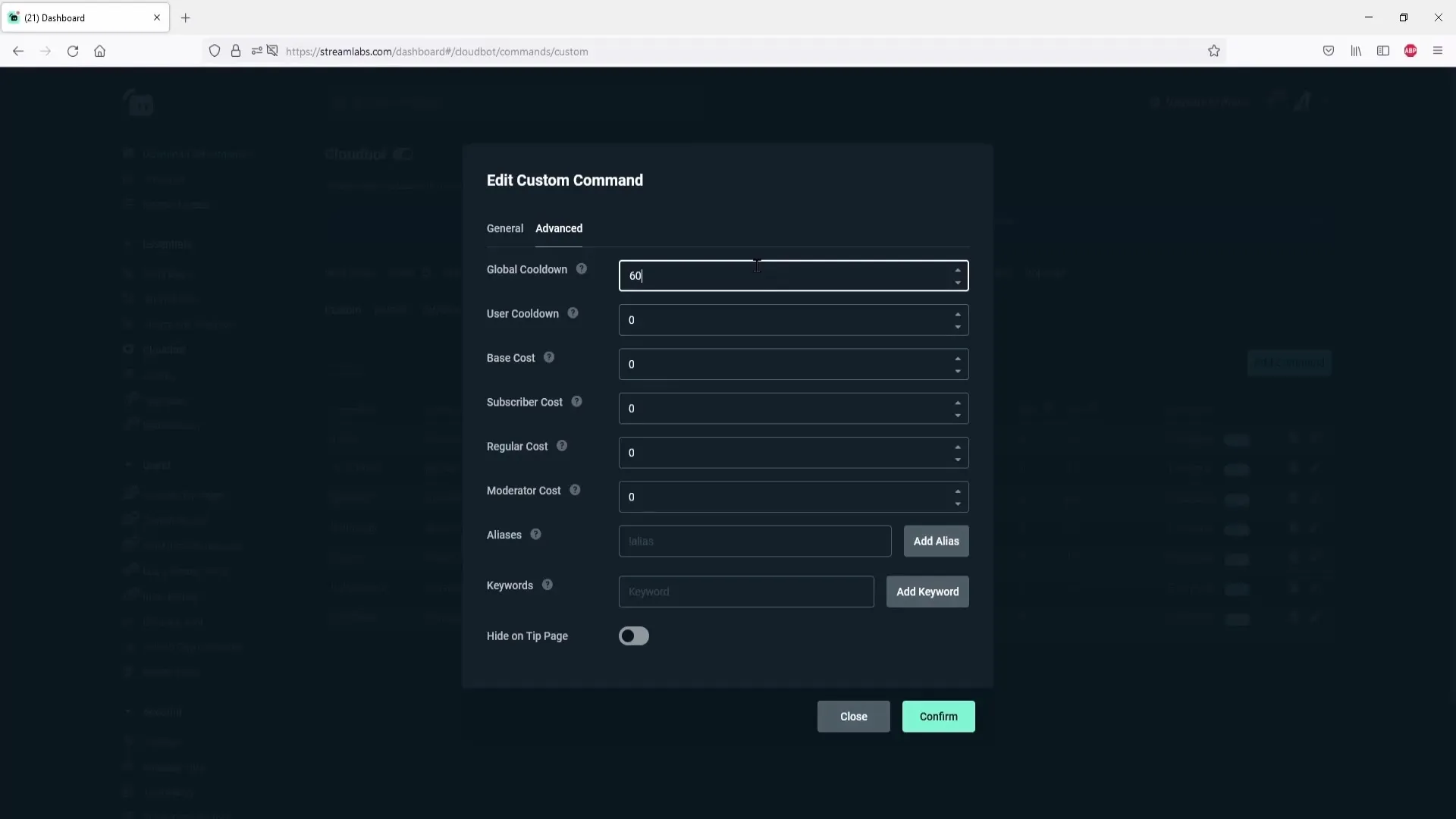
8. solis: Izmantojiet mainīgos, lai personalizētu komandas
Atbildēs var izmantot tādus mainīgos lielumus kā {lietotājvārds}, lai komandas padarītu interaktīvākas. Piemēram: "Paldies, {username}! Jūs esat saņēmis 10 punktus." Šāda personalizēta pieeja veicina saikni ar auditoriju.
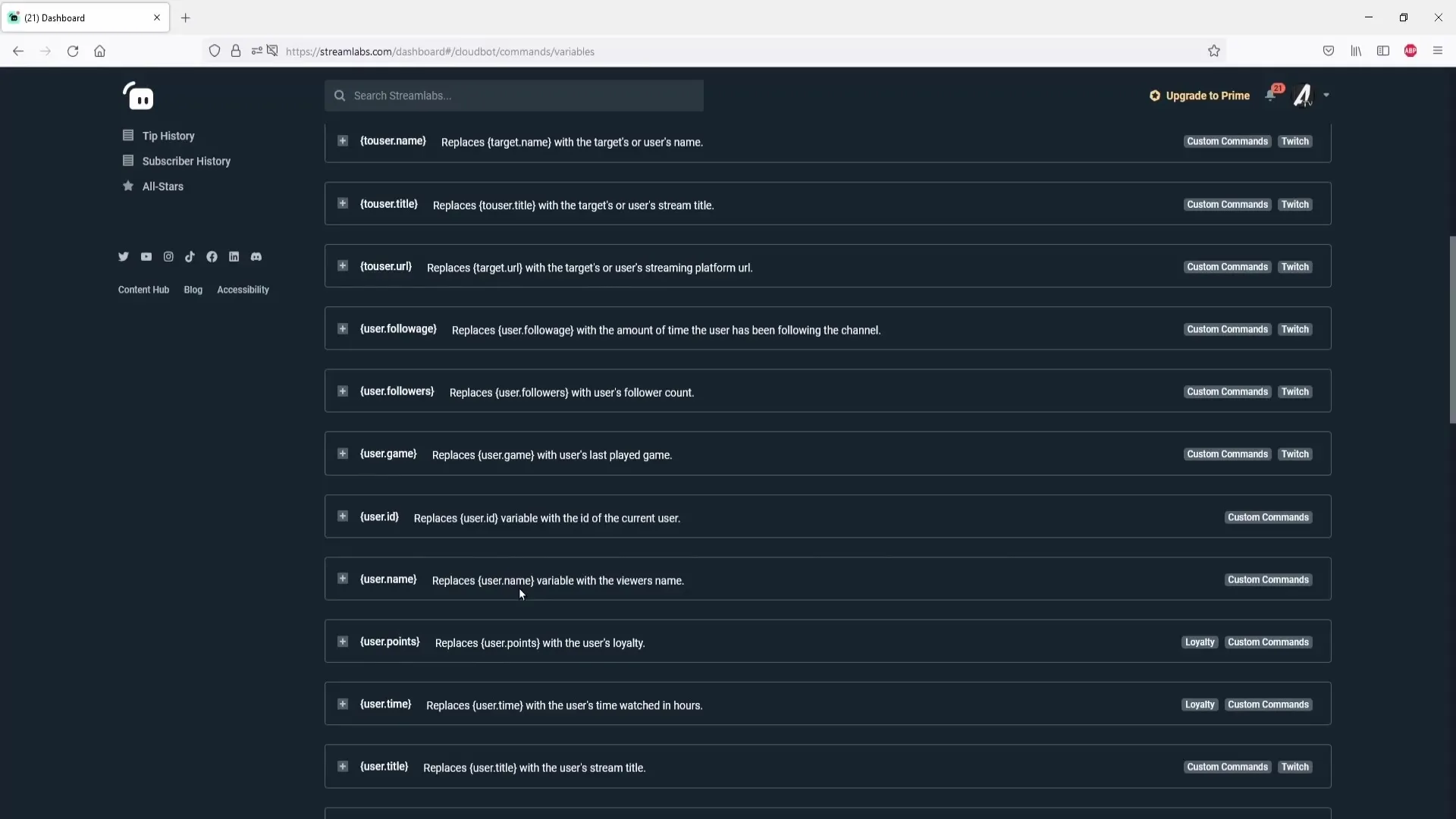
Solis Nr. 9: Pievienojiet komandu mērķus un aizstājvārdus
Ja vēlaties, varat komandai izveidot arī aizstājējvārdus, lai skatītāji varētu izmantot dažādas komandas, lai saņemtu to pašu atbildi. Vienkārši pievienojiet aizstājvārdus katras komandas papildu iestatījumos.
10. darbība: Pārbaudiet komandas
Pirms palaišanas tiešraidē izmēģiniet jaunās komandas tērzēšanas laikā, lai pārliecinātos, ka tās darbojas pareizi. Pārbaudiet, vai tiek pareizi parādīti ziņojumi, kā nepieciešams.
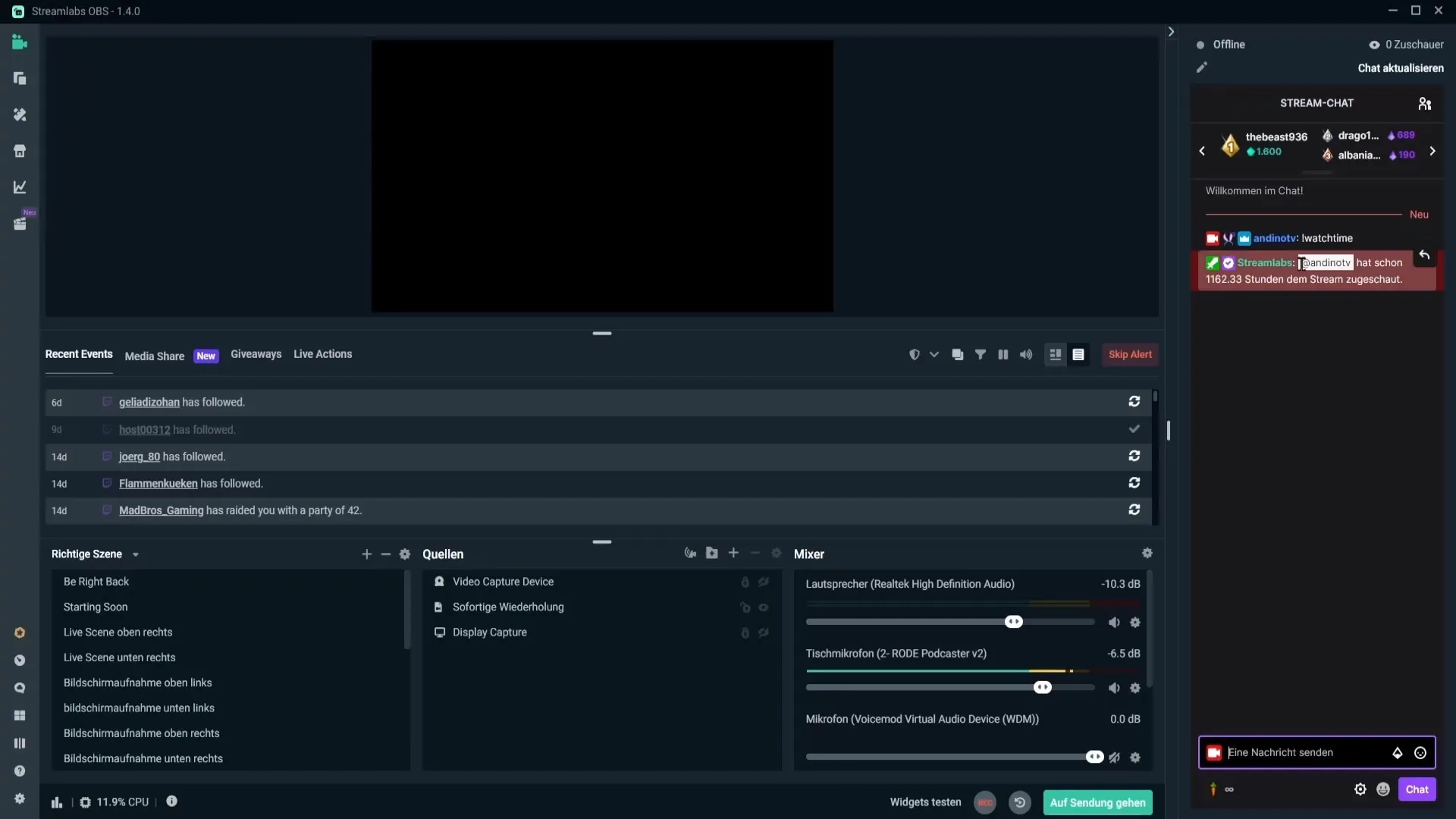
Kopsavilkums
Komandu iestatīšana Streamlabs OBS ir vienkāršs, bet svarīgs solis, lai uzlabotu jūsu straumēšanas mijiedarbību. Jūs varat tās izmantot, lai skatītājiem sniegtu būtisku informāciju, palielinātu skatītāju iesaisti un uzlabotu straumes dinamiku. Eksperimentējiet ar dažādām iespējām un radiet skatītājiem pievilcīgu un informatīvu vidi.
Biežāk uzdotie jautājumi
Kā pievienot jaunu komandu? Jaunu komandu pievienojat, ievadot komandu!pievienot komandu tērzēšanas laikā.
Ko darīt, ja kāda komanda nedarbojas? Pārbaudiet, vai Cloudbot ir aktivizēts un vai visi iestatījumi ir konfigurēti pareizi.
Kā es varu izdzēst komandu? Lai izdzēstu komandu, tērzēšanas laikā ievadiet komandu!remove command.
Vai komandām var iestatīt atļaujas?Jā, katrai komandai var iestatīt atļaujas, lai noteiktu, kas to var izmantot.
Kas ir mainīgie lielumi un kā tos izmantot?Mainīgie lielumi ir vietzīmes, kuras var aizstāt ar konkrētu informāciju, piemēram, skatītāja lietotājvārdu.


